Как установить PHP 7 на CentOS 7
Если вы задумались о том, как установить PHP на седьмую версию CentOS или же обновить его, то наша статья подскажет вам решение этой проблемы.
Что такое PHP
PHP – это серверный язык программирования с открытым исходным кодом, который используется для создания веб-сайтов, приложений, CRM-систем и многого другого. PHP можно встраивать в HTML, что позволяет ему оставаться популярным среди разработчиков, поскольку он помогает упростить HTML-код.
Преимущества PHP
- Имеет открытый исходный код и является бесплатным.
- Не зависит от платформы: приложения на основе PHP могут запускаться и работать на любой ОС.
- PHP отличается более высокой скоростью загрузки при низкой скорости интернета, чем другие языки программирования.
- Он понятен и прост в использовании. Тот, кто знаком с программированием на C, сможет легко работать с PHP.
- Благодаря постоянной поддержке различных версий со стороны разработчиков он считается наиболее стабильным языком программирования.

- Гибкость PHP позволяет эффективно сочетать его со многими другими языками программирования.
Для чего используется PHP
Программирование на PHP можно использовать для создания большинства вещей, которые нужны разработчику программного обеспечения. Тем не менее есть три основных области, в которых он показывает себя лучше остальных:
- Серверные сценарии
Серверный сценарий – это главная сила PHP. Если вы только учитесь кодировать и хотите изучить серверные сценарии, то PHP точно для вас.
- Сценарии командной строки
Сценарии командной строки идеально подходят для сценариев, созданных при помощи Cron (на дистрибутивах Linux) или планировщика задач (на Windows).
- Создание десктопных приложений
PHP, вероятно, не лучший язык для создания desktop-приложений, но для продвинутых веб-разработчиков он предоставляет гораздо больше возможностей, чем его конкуренты.
Конечно, PHP может делать и многое другое. Например, он отлично справляется со сбором данных из форм, шифрованием пользовательских данных, а также с отправкой и получением файлов cookie.
Как загрузить и установить PHP 7 на CentOS 7
Казалось бы, что такого в обычной установке? Ведь можно просто запустить в терминале нужную утилиту и через мгновения получить решение проблемы. Однако всё не так просто. В CentOS 7 PHP не встроен, а версия по умолчанию в репозиториях – 5.4.16. Поэтому, если вы просто пропишите команду yum install php в CentOS, то получите лишь устаревшую версию.
Для того, чтобы получить последнюю версию PHP для CentOS, следуйте нашему руководству:
- Откройте Терминал.
- Обновите CentOS с помощью команды: yum update
- Далее установите необходимые пакеты, введя команду: yum install epel-release yum-utils. Пакеты с версиями PHP 7 доступны в нескольких репозиториях, но мы рекомендуем воспользоваться репозиторием Remi, так как он предоставляет наиболее свежие версии пакетов различных ПО.

- Введите: yum install http://rpms.remirepo.net/enterprise/remi-release-7.rpm.
- Определитесь, какую именно версию PHP вы хотите установить и укажите это в следующей команде:
- Снова обновите репозитории: yum update
- Перейдите к непосредственной установке PHP с помощью команды: yum install php
- Чтобы проверить, был ли установлен PHP, запустите утилиту: php -v
Результатом ваших действий будет примерно следующая информация:
PHP 7.4.0 (cli) (built: Nov 26 2019 20:13:36) ( NTS )
Copyright (c) The PHP Group
Zend Engine v3.4.0, Copyright (c) Zend Technologies
Готово! Вы успешно установили последнюю версию PHP на свой CentOS.
Как установить расширения PHP
Есть некоторые расширения PHP, которые часто используются и необходимы для различных приложений. Чтобы установить пакет PHP, просто запустите команду: yum install php-<название-расширения>.
Вот как установить некоторые из наиболее распространенных и необходимых расширений PHP:
yum install php-fpm php-curl php-cli php-json php-mysql php-opcache php-dom php-exif php-fileinfo php-zip php-mbstring php-hash php-imagick php-openssl php-pcre php-xml php-bcmath php-filter php-pear php-gd php-mcrypt php-intl php-iconv php-zlib php-xmlreader
Заключение
Как видите, установить PHP 7 на CentOS 7 довольно просто, если следовать нашей инструкции. Однако если у вас остались вопросы или же появилось желание получить больше информации по этой теме, обратите внимание на нашу статью.
Как установить PHP на Linux — журнал «Доктайп»
Настроить рабочее окружение для разработки на PHP в Linux возможно несколькими способами. Рассмотрим один из наиболее быстрых: настройка связки PHP и nginx.
Рассмотрим один из наиболее быстрых: настройка связки PHP и nginx.
Запустите приложение «Терминал». Ярлык на запуск доступен в менеджере приложений. Сначала обновим локальный индекс пакетов APT.
sudo apt-get update
Настройка веб-сервера
Для работы с PHP нам потребуется веб-сервер. В репозиториях доступно несколько популярных веб-серверов, мы отдадим предпочтение nginx. Он хорошо работает и легко настраивается.
sudo apt-get install nginx
Затем запустим nginx. Запомните эту команду. Она пригодится для добавления новых виртуальных хостов.
sudo service nginx start
nginx установлен и теперь нам требуется выполнить базовое конфигурирование. Наша цель — создать новый виртуальный хост, который будет доступен по адресу yourproject.local, где вместо yourproject может быть название вашего проекта.
Например: doingsdone.local, yeticave.local.
Обратите внимание, имена доменов не могут содержать пробелы.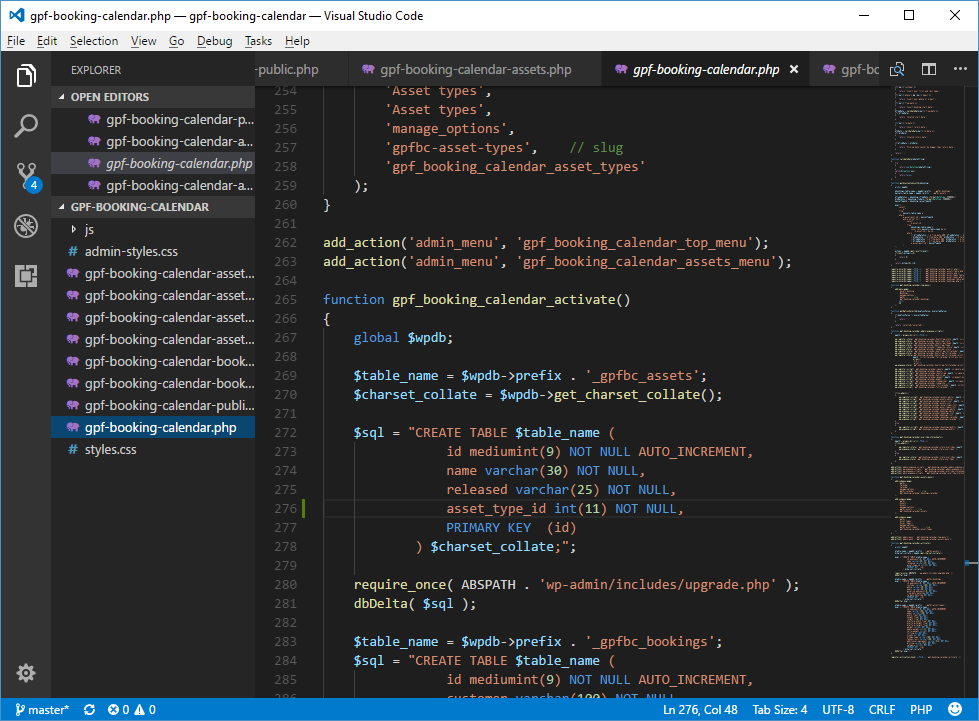
yeticave.local, поэтому именно так будем называть конфигурационный файл. Перейдите в директорию sites-available. В этой директории nginx хранит конфигурационные файлы всех виртуальных хостов.cd /etc/nginx/sites-available
Чтобы увидеть список всех доступных виртуальных хостов, выведите содержимое каталога:
ls -all
Название конфигурационного файла должно совпадать с именем хоста. Поскольку мы планируем сделать конфигурационный файл для хоста
yeticave.local, нам потребуется создать файл yeticave.local. Сделаем это:sudo touch yeticave.local
Файл готов, теперь откроем его в консольном редакторе nano (установлен по умолчанию в большинстве современных дистрибутивов) и опишем минимальную конфигурацию.
sudo nano yeticave.local
Скопируйте в открытый файл yeticave.local ниже приведённый конфигурационный файл.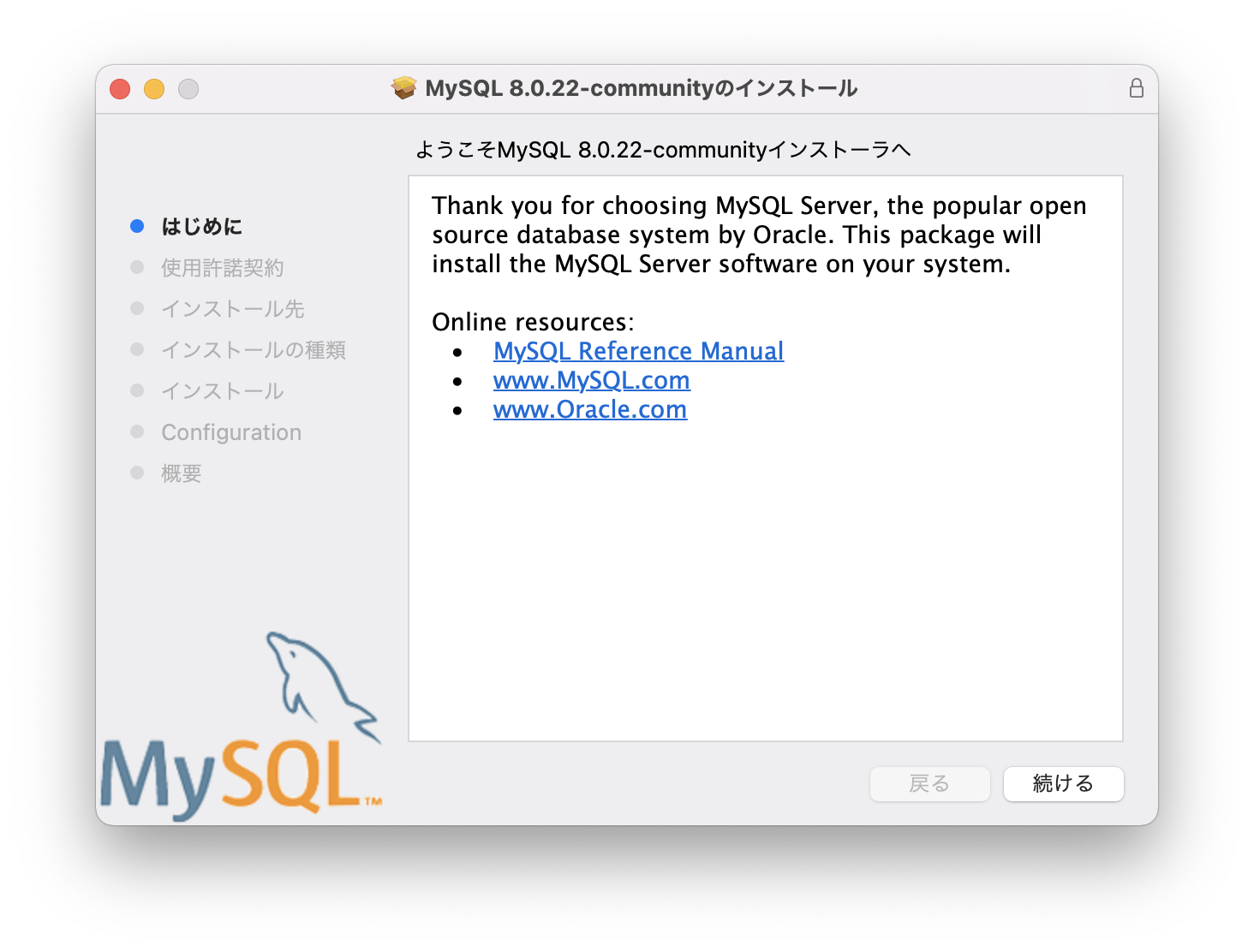
Обратите внимание на номер версии PHP. На момент написания статьи в репозиториях Ubuntu доступна версия 8.1. Если вы пользуетесь более старой версией ОС, то не забудьте обновить номер версии на свой.
Важно: в нашем конфиге файлы находятся в домашней директории пользователя Administrator. Ваше имя пользователя наверняка отличается, поэтому обратите на это внимание при написании пути.
Для сохранения изменений в файле нажмите комбинацию клавиш ctrl+o. Затем закройте редактор nano сочетанием клавиш ctrl+x.
Протестируем созданный конфигурационный файл на наличие ошибок:
sudo nginx -t
Мы создали конфигурационный файл. Теперь активируем только что созданный виртуальный хост.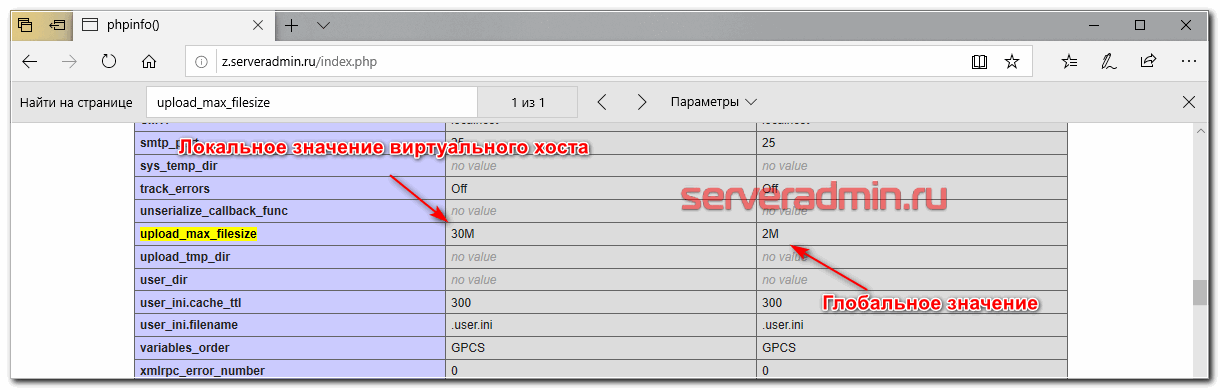 Для этого перейдём в директорию
Для этого перейдём в директорию sites-enabled и создадим в ней символическую ссылку на наш конфигурационный файл.
cd /etc/nginx/sites-enabled/ sudo ln -s /etc/nginx/sites-available/yeticave.local
Если на текущем шаге попытаться открыть браузер и ввести в адресной строке
http://yeticave.local, то ничего, кроме ошибки «Сервер не найден», мы не увидим. Исправим проблему добавлением новой записи в hosts:sudo nano /etc/hosts
В самом начале файла добавьте строку:
127.0.0.1 yeticave.local
Обратите внимание, мы пишем только доменное имя без указания протокола (http). Сохраняем изменения ctrl+o и закрываем редактор nano сочетанием клавиш ctrl+ x.
Установка PHP
Последним компонентом в настройке рабочего окружения станет PHP.
Для начала давайте добавим новый репозиторий, который понадобится для установки свежей версии PHP. Этот репозиторий является официальным источником PHP-пакетов для Debian и Ubuntu:
sudo add-apt-repository ppa:ondrej/php
В окне терминала введите команду для установки php-fpm из репозитория.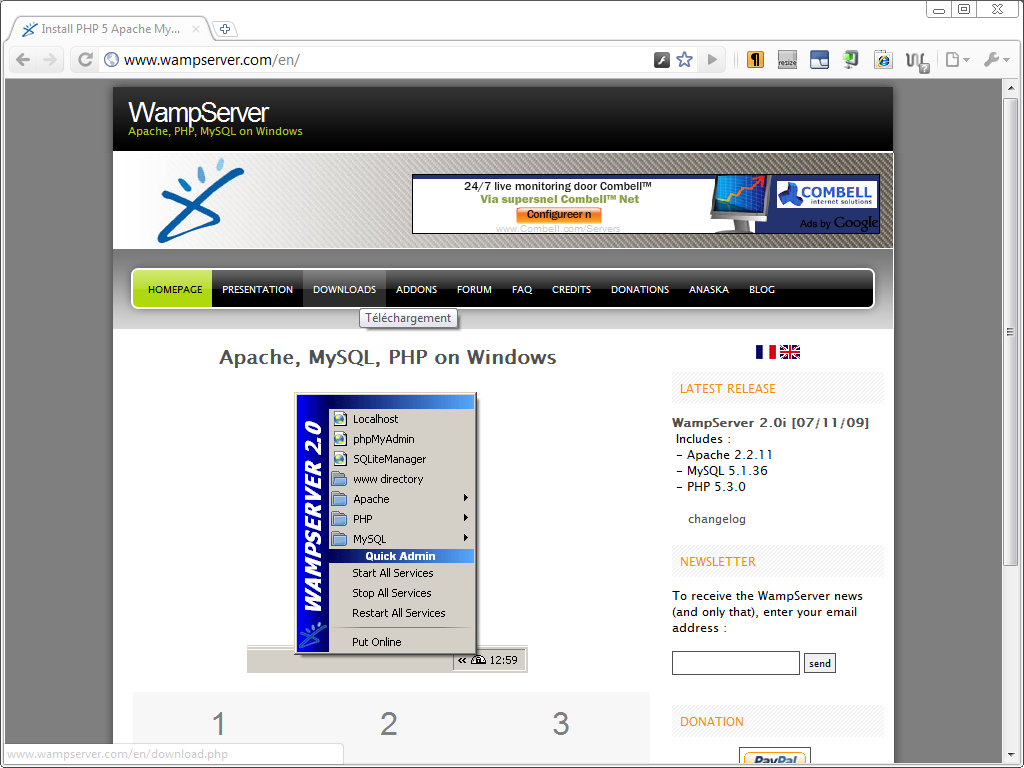
sudo apt install php-fpm php-cli php-common php-json php-mysql php-phpdbg php-mbstring php-imap php-dev php-curl php-xdebug
Важно: обязательно обратите внимание на версию PHP. В зависимости от дистрибутива она может отличаться. Если номер версии отличается от той, что мы указали в конфигурационном файле yeticave.local, то необходимо её исправить.
Настройка xdebug
Вводим команду редактирования файла:
sudo nano /etc/php/8.1/mods-available/xdebug.ini
Добавляем в файл конфигурацию для xdebug:
xdebug.remote_enable=1 xdebug.remote_handler=dbgp xdebug.remote_mode=req xdebug.remote_host=localhost xdebug.remote_port=9000 xdebug.var_display_max_depth = -1 xdebug.var_display_max_children = -1 xdebug.var_display_max_data = -1 xdebug.idekey = "PHPSTORM":
Сохраняем изменения ctrl+o и закрываем редактор nano ctrl+x.
Внесём изменения в конфигурационный файл php, чтобы он выводил все ошибки в браузер, а не только в лог-файл.
sudo nano /etc/php/8.1/fpm/php.ini
Найдём, раскомментируем (уберём знак «;» или исправим значение) и установим значения для строк:
display_errors = On display_startup_errors = On error_reporting = E_ALL & ~E_DEPRECATED & ~E_STRICT
Сохраняем изменения ctrl+o, закрываем редактор ctrl+x.
Запускаем php-fpm. Выполняем команды:
sudo service php8.1-fpm stop sudo service php8.1-fpm start
Размещаем файлы проекта в директорию проекта. Директорию проекта вы указали в секции root, конфигурационного файла yeticave.local. Выставляем права:
sudo chmod -R 755 /home/administrator/www/yeticave.local
Открываем браузер и пробуем обратиться к http://yeticave.local.
Всё готово!
«Доктайп» — журнал о фронтенде. Читайте, слушайте и учитесь с нами.
ТелеграмПодкастБесплатные учебники
Как установить MySQL — SitePoint
Почти все веб-приложения требуют хранения данных на сервере, и MySQL по-прежнему остается наиболее часто используемым решением для баз данных. В этой статье обсуждаются различные варианты использования MySQL в вашей локальной системе во время разработки.
В этой статье обсуждаются различные варианты использования MySQL в вашей локальной системе во время разработки.
MySQL — это бесплатная реляционная база данных с открытым исходным кодом. MariaDB — это форк базы данных, созданный в 2010 году после опасений по поводу приобретения Oracle MySQL. (Он функционально идентичен, поэтому большинство концепций, описанных в этой статье, также применимы к MariaDB.)
Несмотря на то, что в последние годы количество баз данных NoSQL резко возросло, реляционные данные, как правило, более практичны для большинства приложений. Тем не менее, MySQL также поддерживает структуры данных, подобные NoSQL, такие как поля JSON, поэтому вы можете пользоваться преимуществами обоих миров.
В следующих разделах рассматриваются три основных способа использования MySQL в вашей локальной среде разработки:
- облачные решения
- с использованием контейнеров Docker
- устанавливается на ваш компьютер.
Эта популярная статья была обновлена в 2020 году, чтобы точно отразить текущий процесс установки MySQL. Чтобы узнать больше о MySQL, прочитайте Jump Start MySQL.
Чтобы узнать больше о MySQL, прочитайте Jump Start MySQL.
MySQL в облаке
Услуги MySQL предлагаются AWS, Azure, Google Cloud, Oracle и многими другими специализированными службами хостинга. Даже недорогие общие хосты предлагают MySQL с удаленными HTTPS или туннелированными SSH-соединениями. Таким образом, вы можете удаленно использовать базу данных MySQL в локальной разработке. Преимущества:
- нет программного обеспечения базы данных для установки или управления
- ваша производственная среда может использовать ту же систему
- несколько разработчиков могут легко получить доступ к одним и тем же данным
- идеально подходит для тех, кто использует облачные IDE или устройства с более низкими характеристиками, такие как Chromebook Могут быть включены такие функции
- , как автоматическое масштабирование, репликация, сегментирование и резервное копирование.
Недостатки:
- установка может занять много времени
- библиотеки соединений и процессы могут незначительно отличаться на разных хостах
- экспериментировать более рискованно; любой разработчик может случайно стереть или изменить базу данных
- разработка прекратится, если у вас нет подключения к интернету
- могут быть огромные затраты на использование.

Облачный вариант может оказаться практичным для тех, у кого минимальные требования к базе данных, или для больших групп, работающих над одними и теми же сложными наборами данных.
Запуск MySQL с помощью Docker
Docker — это платформа, которая позволяет создавать, совместно использовать и запускать приложения в контейнерах . Думайте о контейнере как об изолированной виртуальной машине с собственной операционной системой, библиотеками и файлами приложений. (На самом деле контейнеры — это легкие процессы, которые совместно используют ресурсы на хосте.)
Образ Docker — это снимок файловой системы, который можно запускать как контейнер. Docker Hub предоставляет широкий спектр образов для популярных приложений и баз данных, включая MySQL и MariaDB. Преимущества:
- все разработчики могут использовать один и тот же образ Docker в macOS, Linux и Windows
- Конфигурация установки и обслуживание MySQL минимальны
- один и тот же базовый образ можно использовать в средах разработки и производства Разработчики
- сохраняют преимущества локальной разработки и могут экспериментировать без риска.

Docker выходит за рамки этой статьи, но следует отметить ключевые моменты:
- Docker — это клиент-серверное приложение. Сервер отвечает за управление образами и контейнерами и может управляться через REST API с помощью интерфейса командной строки. Таким образом, вы можете запустить демон сервера где угодно и подключиться к нему с другого компьютера.
- Для каждой технологии, необходимой вашему веб-приложению, следует использовать отдельные контейнеры. Например, ваше приложение может использовать три контейнера: веб-сервер Apache с поддержкой PHP, базу данных MySQL и механизм Elasticsearch.
- По умолчанию контейнеры не сохраняют состояние. Данные, сохраненные в файле или базе данных, будут потеряны при следующем перезапуске контейнера. Постоянство реализуется путем монтирования тома на хосте.
- Каждый контейнер может взаимодействовать с другими в своей собственной изолированной сети. Конкретные порты могут быть доступны хост-компьютеру по мере необходимости.

- Доступна коммерческая корпоративная версия Docker. Эта статья относится к версии сообщества с открытым исходным кодом, но применяются те же методы.
Установить Docker
Инструкции по установке последней версии Docker на Linux доступны в Docker Docs. Вы также можете использовать официальные репозитории, хотя они, скорее всего, имеют более старые версии. Например, в Ubuntu:
sudo apt-get update sudo apt-get удалить докер docker-engine docker.io sudo apt установить docker.io sudo systemctl запустить докер sudo systemctl включить докер
В других версиях Linux установка будет отличаться, поэтому поищите в Интернете соответствующие инструкции.
Рабочий стол Docker CE для macOS Sierra 10.12 и более поздних версий и рабочий стол Docker CE для Windows 10 Professional доступны в виде устанавливаемых пакетов. Вы должны зарегистрироваться на Docker Hub и войти в систему, чтобы скачать.
Docker в Windows 10 использует платформу виртуализации Hyper-V, которую можно включить на панели Включение или отключение функций Windows , доступной из Программы и компоненты в Панели управления. Docker также может использовать подсистему Windows для Linux 2 (WSL2 — в настоящее время находится в стадии бета-тестирования).
Docker также может использовать подсистему Windows для Linux 2 (WSL2 — в настоящее время находится в стадии бета-тестирования).
Чтобы убедиться, что Docker может получить доступ к файловой системе Windows, выберите Settings в меню значков Docker на панели задач, перейдите к панели Shared Drives и проверьте, какие диски разрешено использовать серверу.
Убедитесь, что Docker успешно установлен, введя docker version в командной строке. При желании попробуйте docker run hello-world , чтобы убедиться, что Docker может извлекать образы и запускать контейнеры должным образом.
Запуск контейнера MySQL
Чтобы упростить взаимодействие между контейнерами Docker, создайте мостовую сеть с именем dbnet или любым другим именем, которое вы предпочитаете (этот шаг можно пропустить, если вы просто хотите получить доступ к MySQL с хост-устройства) :
docker network create --driver bridge dbnet
Теперь создайте в своей системе папку data , в которой будут храниться таблицы MySQL, например mkdir данные .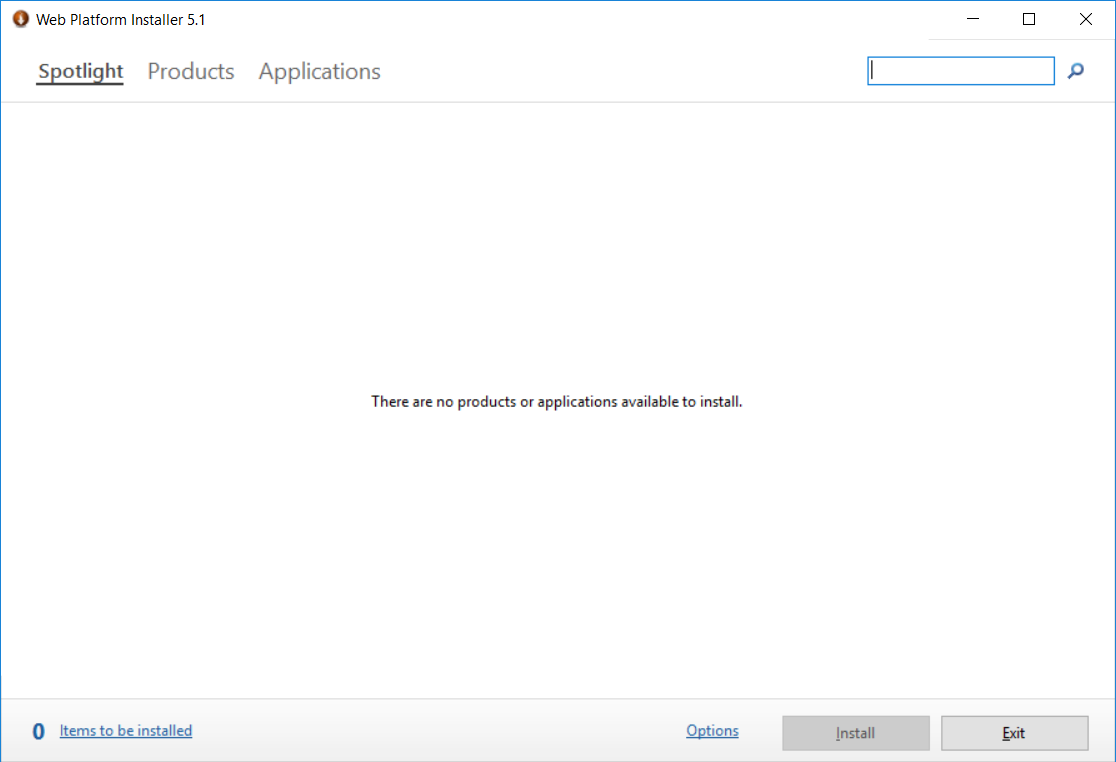
Самый последний сервер MySQL 8 теперь можно запустить с помощью:
docker run -d --rm --name mysql --net dbnet -p 3306:3306 -e MYSQL_ROOT_PASSWORD=mysecret -v $PWD/data:/var /lib/mysqlmysql:8
Используемые аргументы:
-
-dзапускает контейнер в качестве фоновой службы. -
--rmудаляет контейнер, когда он перестает работать. -
--name mysqlприсваивает контейнеру имяmysqlдля упрощения управления. -
-p 3306:3306перенаправляет порт контейнера на хост. Если вы хотите использовать порт3307на хосте, вы должны указать-p 3307:3306. -
-eопределяет переменную среды, в этом случае пароль пользователя root MySQL по умолчанию установлен наmysecret. -
-vмонтирует том, поэтому папка данных/var/lib/mysqlMySQL в контейнере будет храниться в текущей папкеdataподпапка на хосте.
$PWD — это текущая папка, но это работает только в macOS и Linux. Пользователи Windows должны указать весь путь, используя запись с косой чертой, например /c/mysql/data .
При первом запуске этой команды запуск MySQL займет несколько минут, поскольку образ Docker загружается и контейнер MySQL настраивается. Последующие перезапуски будут мгновенными, если вы не удалите или не измените исходное изображение. Вы можете проверить прогресс в любое время, используя:
журналы докеров mysql
Использование инструмента командной строки Container MySQL
После запуска откройте оболочку bash в контейнере MySQL, используя:
docker exec -it mysql bash
Затем подключитесь к серверу MySQL как пользователь root:
mysql -u root -pmysecret За
-p следует пароль, установленный в аргументе Docker -e , показанном выше. Не добавляйте пробел!
Теперь можно использовать любые команды MySQL, такие как show databases; , создать новую базу данных; и так далее.
Использовать клиент MySQL
Любое клиентское приложение MySQL может подключаться к серверу через порт 3306 хост-компьютера.
Если у вас не установлен клиент MySQL, Adminer — это легкий инструмент управления базой данных PHP, который также можно запускать как контейнер Docker!
docker run -d --rm --name администратор --net dbnet -p 8080:8080 администратор
После запуска откройте http://localhost:8080 в браузере и введите mysql в качестве имени сервера, root в качестве имени пользователя и mysecret в качестве пароля:
Базы данных, пользователей, таблицы и связанные настройки теперь можно добавлять, редактировать или удалять.
Stop Docker Containers
Контейнеры можно остановить (и автоматически удалить) с помощью команды docker stop , за которой следует одно или несколько имен контейнеров. Например:
docker остановить администратора mysql
Образы и контейнеры Docker легковесны по сравнению с виртуальными машинами, но вы можете стереть все данные, используя:
docker system prune -a сокращение объема докера
Использование
docker-compose для управления контейнерами docker-compose может управлять любым количеством контейнеров без необходимости вводить длинные команды Docker.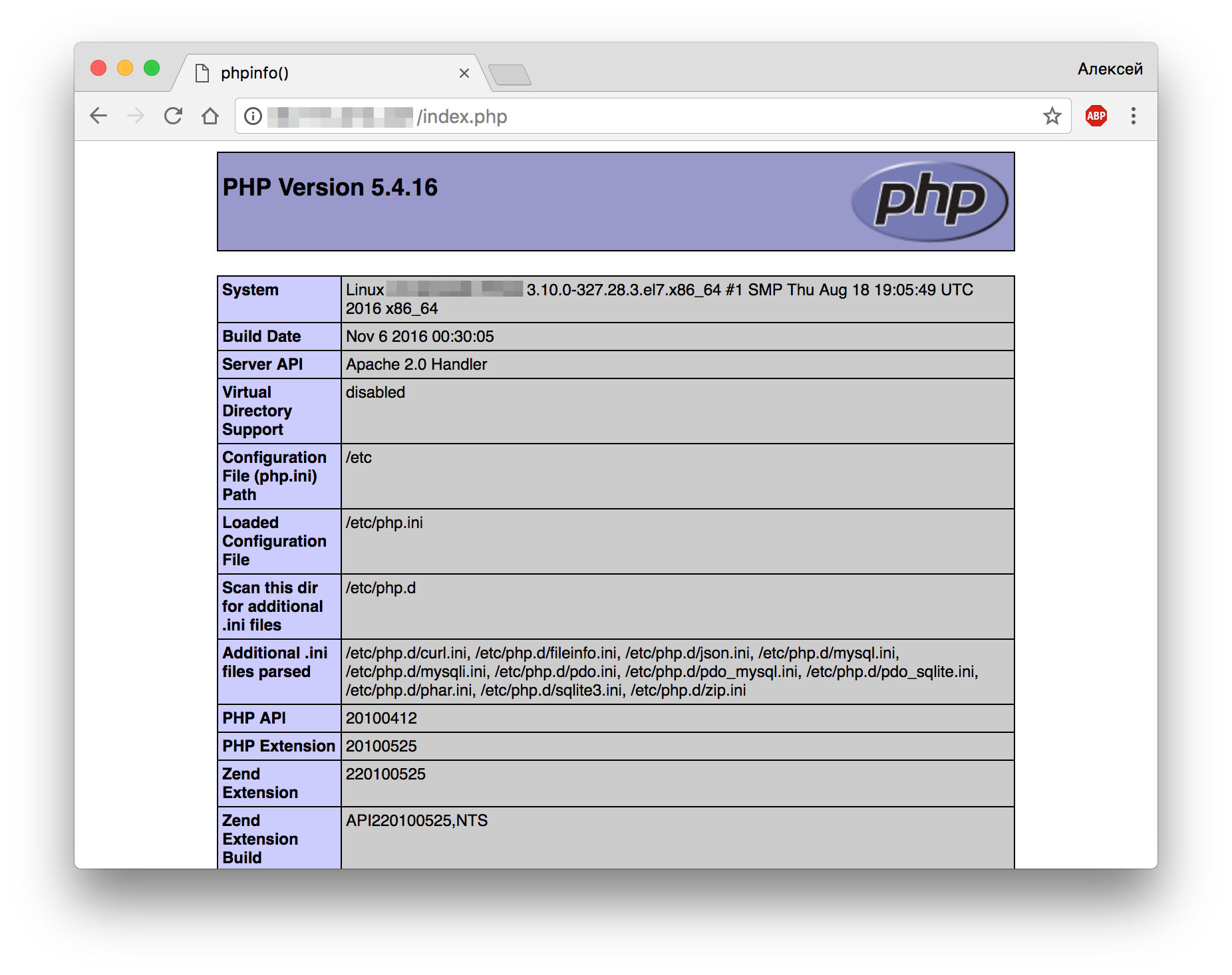 Создайте файл
Создайте файл docker-compose.yml в текущей папке:
версия: «3.7»
услуги:
MySQL:
среда:
- MYSQL_ROOT_PASSWORD=мой секрет
изображение: mysql:8
имя_контейнера: mysql
тома:
- ./данные:/вар/библиотека/mysql
сети:
- дбнет
порты:
- "3306:3306"
администратор:
изображение: администратор
имя_контейнера: администратор
зависит от:
- mysql
сети:
- дбнет
порты:
- "8080:8080"
сети:
дбнет:
Затем запустите:
docker-compose up
Контейнеры MySQL и Adminer запускаются с теми же конфигурациями, что и выше. Нажмите Ctrl + C , чтобы остановить и удалить контейнеры.
Запуск MySQL в вашей ОС
Установка MySQL на локальный компьютер разработки может оказаться целесообразной, если вы хотите использовать один экземпляр в нескольких проектах или хотите, чтобы служба запускалась при загрузке.
Универсальные пакеты
Существует несколько отличных универсальных дистрибутивов для macOS, Linux и Windows, которые содержат Apache, PHP, MySQL, phpAdmin, SSL-сертификаты, фреймворки и другие приложения в одном установочном пакете.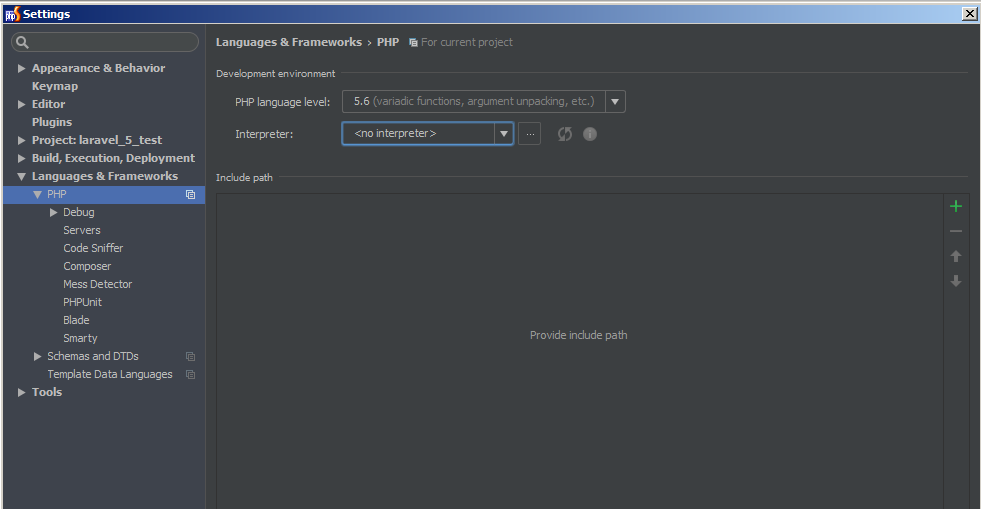 Варианты включают:
Варианты включают:
- XAMPP
- WampServer
- EasyPHP
- AMPPS
- ВПН-ХМ
- ВНМП
Большинство из них идеально подходят для быстрой настройки разработки PHP и MySQL и могут предлагать несколько версий каждой службы. Однако:
- Обновления не гарантируются. Многие пакеты по-прежнему предлагают более старые версии MySQL.
- Разработчики, использующие разные операционные системы или изменяющие конфигурации, могут создавать проблемы совместимости в общих кодовых базах.
- Среды разработки и производства могут существенно различаться.
Комплексные пакеты лучше всего подходят для проектов с одним программистом или для новичков в веб-разработке.
Установка MySQL в Linux
Существует множество способов установки MySQL в различные дистрибутивы Linux:
- Некоторые дистрибутивы, такие как Ubuntu Server, предоставляют MySQL по умолчанию.
- Официальная документация содержит подробные сведения об установке с использованием менеджеров пакетов APT, Yum и SLES, а также пакетов RPM и Debian.

- Различные версии MySQL доступны в магазине моментальных снимков.
Установка MySQL на macOS
MySQL можно установить на macOS 10.13 и выше, загрузив образ диска .dmg установщика собственного пакета. Дважды щелкните, чтобы смонтировать образ, затем дважды щелкните файл .pkg , чтобы запустить мастер установки.
Если вы решите не запускать MySQL автоматически, его можно запустить с помощью значка на панели «Системные настройки»:
Также можно установить MySQL на macOS, используя:
- homebrew:
brew install mysql - инструмент управления DBngin или
- общие двоичные файлы
Установка MySQL в Windows
MySQL можно установить в 64-разрядных версиях Windows 10 и Windows 2012 Server R2 и выше. Вам также потребуются следующие среды выполнения:
- .NET 4.5.2
- распространяемый пакет Visual C++
Программа установки MSI предоставляет сервер, а также такие инструменты, как MySQL Workbench.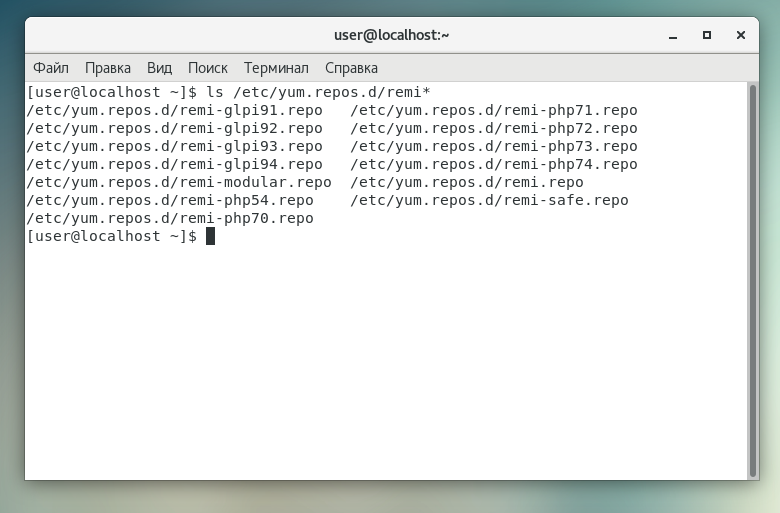 (меньше «web» Программа установки MSI загрузит пакеты, если они выбраны.)
(меньше «web» Программа установки MSI загрузит пакеты, если они выбраны.)
Дважды щелкните файл MSI, чтобы запустить мастер установки, и обратитесь к документации MySQL для получения информации о конкретных параметрах конфигурации.
По умолчанию:
- двоичные файлы программы и документация устанавливаются в
%PROGRAMFILES%\MySQL\MySQL Server V.v\(например,C:\Program Files\MySQL\MySQL Server 8.0\) - данные базы данных хранятся по адресу
%PROGRAMDATA%\MySQL\MySQL Server V.v\(например,C:\ProgramData\MySQL\MySQL Server 8.0\)
Также доступен ZIP-архив без установки. Его можно скопировать на USB-накопитель или в любое другое место в системе Windows.
Сначала распакуйте содержимое ZIP-файла в папку C:\mysql или любую папку по вашему выбору.
Затем создайте папку, в которой будут храниться данные базы данных, например C:\mysqldata .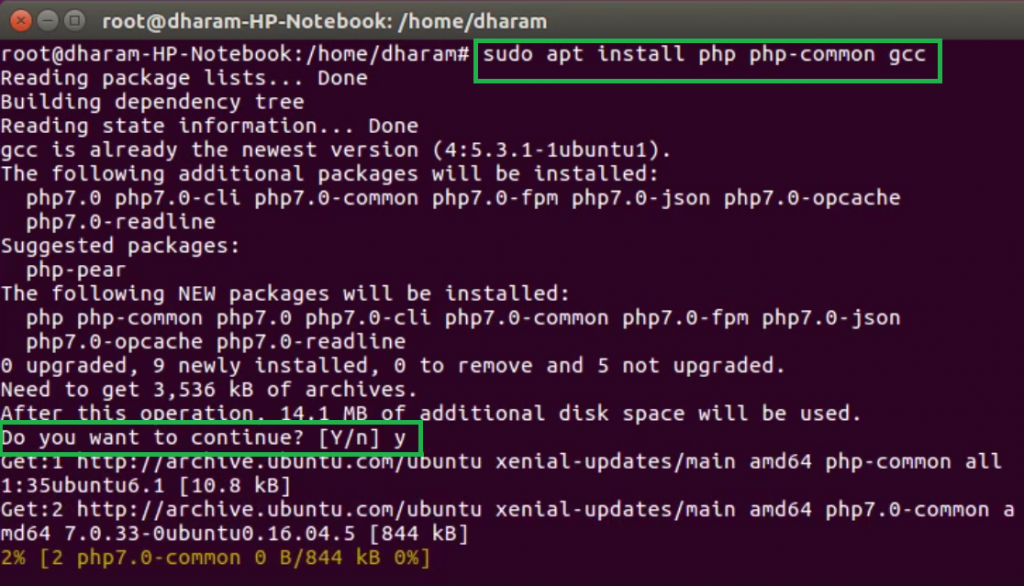 Использование папки за пределами
Использование папки за пределами C:\mysql более безопасно и позволяет обновлять файлы приложений.
Теперь создайте файл my.ini в C:\mysql , в котором указаны папки приложений и данных. например:
[mysqld] # путь установки на основе=C:/mysql # каталог данных datadir=E:/mysqldata
(Прямой путь / требует косой черты, хотя можно использовать и двойную обратную косую черту \.) следующую команду в консоли:
C:\mysql\bin\mysqld.exe --initialize-insecure --user=mysql
Теперь сервер можно запустить с помощью:
C:\mysql\bin\mysqld.exe --console
Используйте клиент MySQL, введя C:\mysql\bin\mysql.exe -u root в другой консоли. Теперь вы можете выполнять команды SQL, такие как show databases; и выйдите, набрав exit .
Сервер можно отключить с помощью:
C:\mysql\bin\mysqladmin.exe -u root shutdown
Дополнительно можно установить MySQL как автоматически запускаемую службу Windows:
C:\mysql\bin\mysqld.exe --install
Служба запустится при перезагрузке или вы можете ввести net start mysql , чтобы запустить ее немедленно. Его можно остановить с помощью net stop mysql или управлять с помощью панели Services в средствах администрирования Windows :
Службу можно полностью удалить с помощью:
net stop mysql C:\mysql\bin\mysqld.exe --удалить
Перегруженные параметры MySQL
Существует несколько вариантов установки MySQL, независимо от того, какую ОС вы используете.
Для тех, кто изучает MySQL, облачный провайдер или комплексный пакет, вероятно, будут самым простым способом начать. По мере роста вашего приложения рассмотрите возможность внедрения Docker в рабочий процесс разработки или управления локальной установкой MySQL. Docker становится все более практичным по мере того, как к проекту присоединяются несколько разработчиков. В конце концов, вы можете вернуться к облачным решениям по мере развития вашего успешного продукта.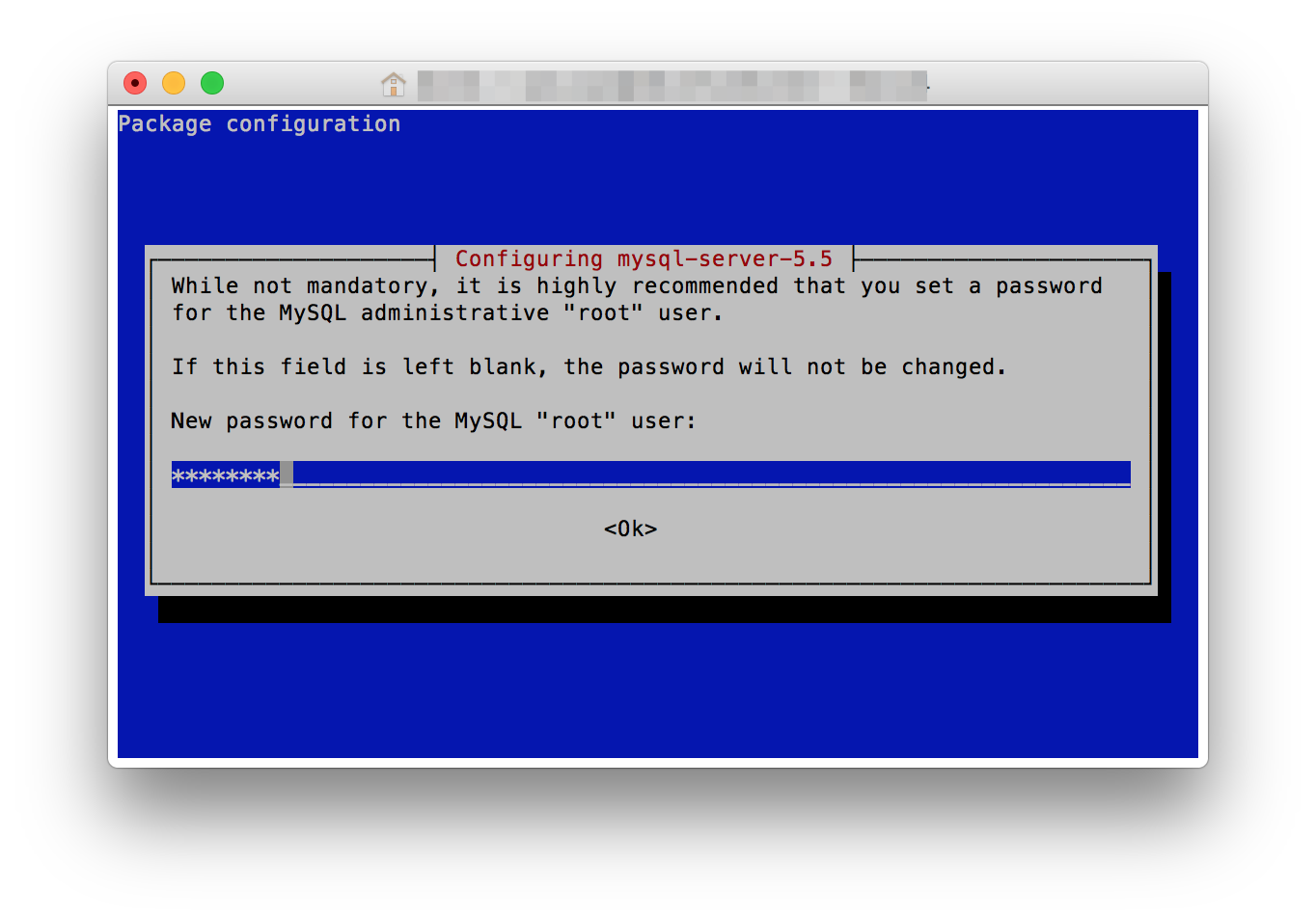
Как установить PHP на CentOS
Учебники
В этом руководстве мы покажем вам, как установить PHP на CentOS. Удобные для начинающих пошаговые инструкции по установке разных версий PHP в разных версиях CentOS.
Предварительные условия
Это то, что вам понадобится для нашего руководства по установке PHP на CentOS:
- Пользователь root или пользователь с привилегиями sudo
- SSH-доступ к серверу (или просто откройте Терминал, если вы находитесь на рабочем столе)
- Система CentOS. Мы протестировали это руководство на серверах CentOS 7 и CentOS 8 от Linode, но эти инструкции будут работать в любом другом дистрибутиве на основе RHEL. Вы можете получить Linux VPS от любого провайдера.
В зависимости от того, какой дистрибутив вы используете и когда вы читаете это, в репозитории CentOS могут быть разные версии. На момент написания статьи в CentOS 8 по умолчанию не установлен PHP, а версия по умолчанию в репозиториях — PHP 7. 2.24, срок действия которого уже истек. В CentOS 7 также не установлен PHP, а версия по умолчанию в репозиториях — 5.4.16, что намного превышает его EOL. Итак, если вы просто запустите
2.24, срок действия которого уже истек. В CentOS 7 также не установлен PHP, а версия по умолчанию в репозиториях — 5.4.16, что намного превышает его EOL. Итак, если вы просто запустите yum install php команда на CentOS, вы получите устаревшие версии.
Следуйте нашему руководству, чтобы получить последнюю версию PHP для CentOS.
Шаг 1: Обновите CentOS
Как всегда, вам сначала нужно обновить CentOS:
yum update
Шаг 2: Установить и настроить необходимые пакеты
Сначала вам нужно установить необходимые (дополнительные) пакеты:
yum install epel-release yum-utils
Далее нам понадобится репозиторий Remi RPM.
Если вы используете CentOS 7, запустите:
yum install http://rpms.remirepo.net/enterprise/remi-release-7.rpm
Если вы используете CentOS 8, запустите:
yum установите http://rpms.remirepo.net/enterprise/remi-release-8.rpm
Затем включите модуль PHP 8.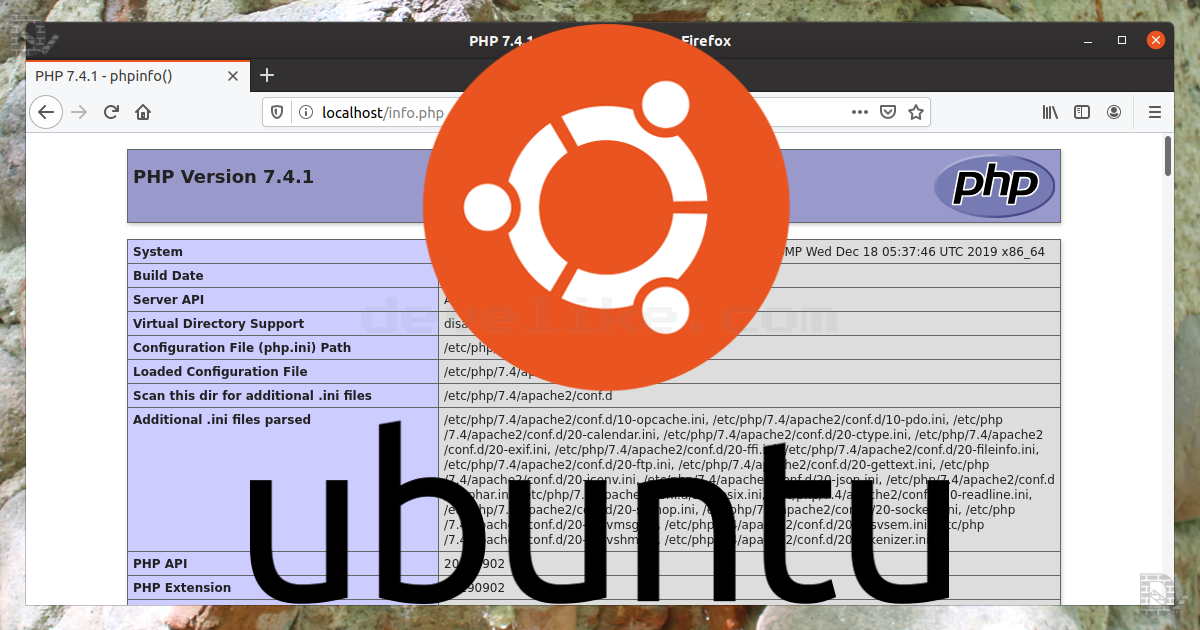 1.
1.
Если вы используете CentOS 7, запустите:
yum-config-manager --enable remi-php81
Если вы используете CentOS 8, запустите:
yum module enable php:remi-8.1
Вы также можно установить любую другую версию PHP, обновив команду для модуля PHP выше.
Снова обновите репозитории:
yum update
Шаг 3: Установите PHP на CentOS
И, наконец, после того, как вы включили модуль PHP 8.1, вы можете установить PHP 8.1 (или любую версию, которую вы включили) с помощью следующей команды:
yum install php
Вы можете проверить, был ли установлен PHP, запустив
php -v
. Результат должен быть примерно таким:
PHP 8.1.2 (cli) (построено: 18 января 2022 г., 23:52 :03) (НТС gcc x86_64)
Шаг 4: Установите расширения PHP
Есть некоторые расширения PHP, которые часто используются и необходимы для различных приложений и вариантов использования. Чтобы установить пакет PHP, просто запустите команду yum install php-.


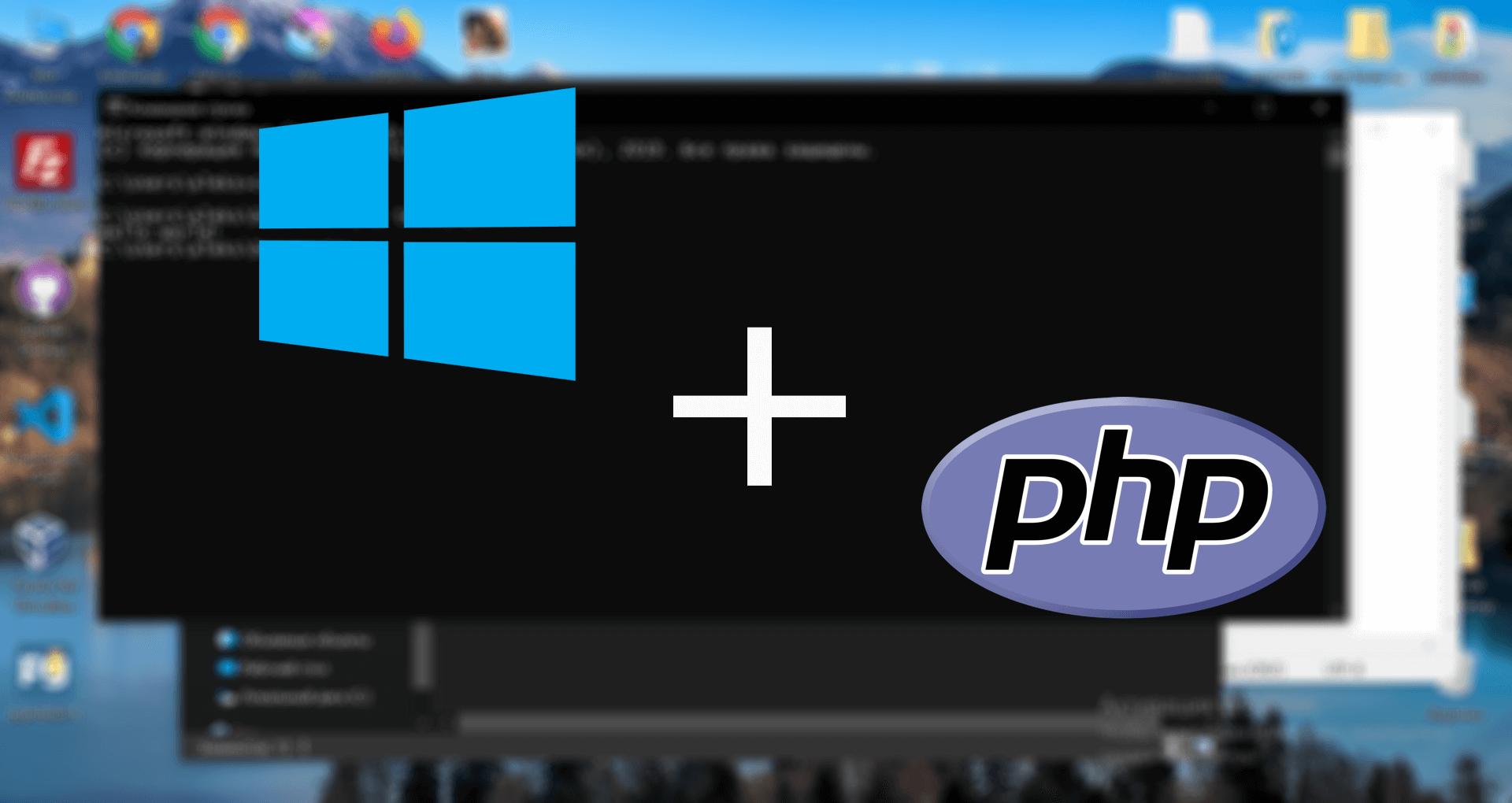





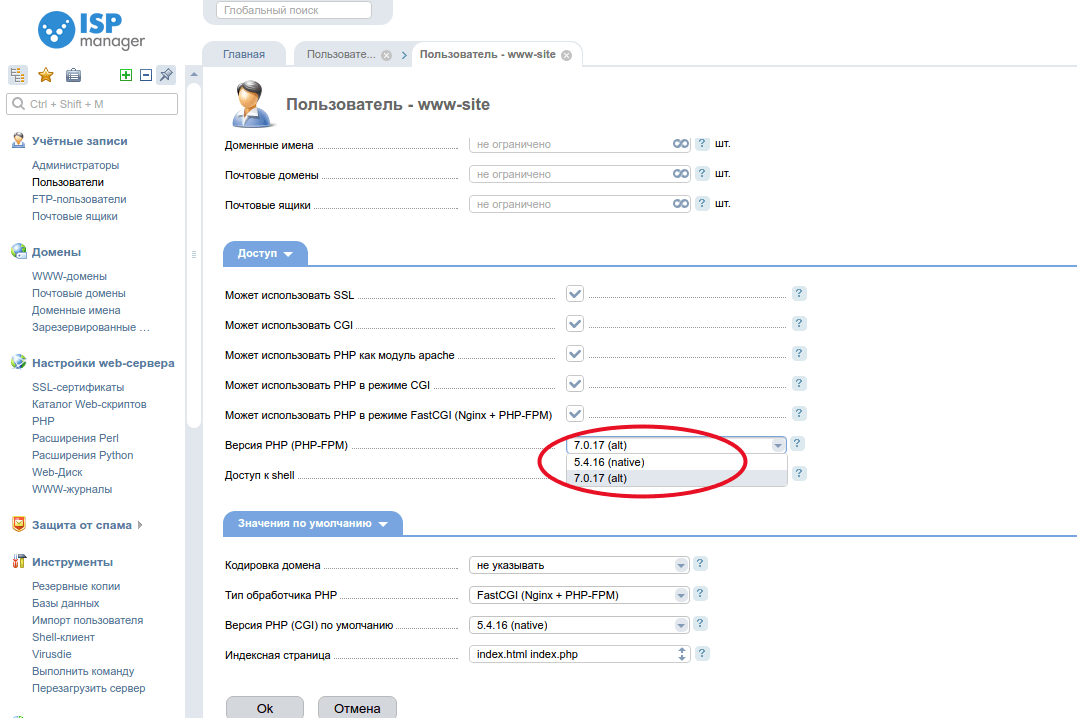 exe --install
exe --install